Hintergrundhelligkeit einstellen, Hintergrundhelligkeit einstellen -59, Ern (seite 3-59 – TA Triumph-Adler DC 6025 Benutzerhandbuch
Seite 120: Seite 3-59, Anzeige aufrufen, Grundlegende bedienung > allgemeine funktionen
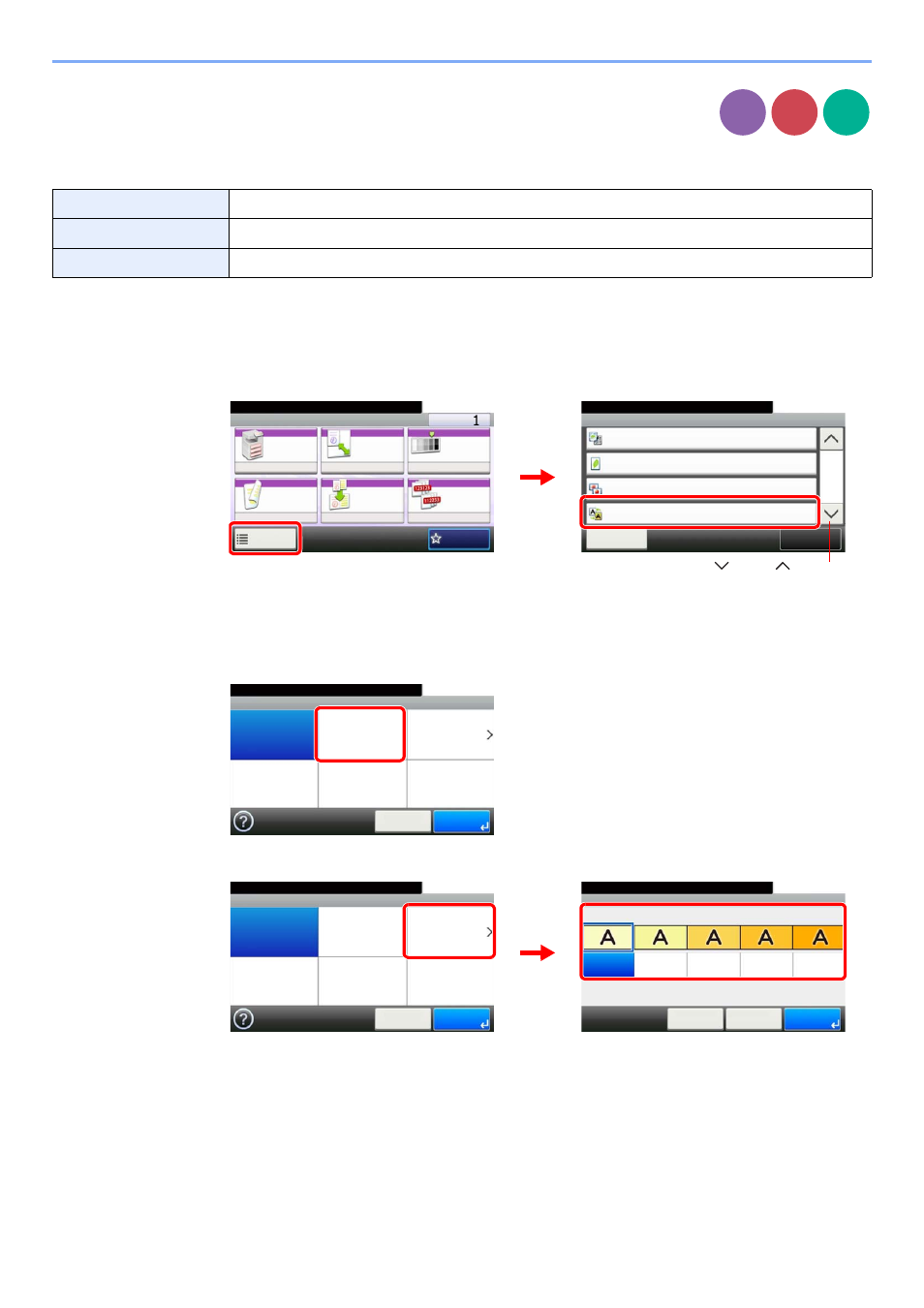
3-59
Grundlegende Bedienung > Allgemeine Funktionen
Hintergrundhelligkeit einstellen
Entfernt dunklen Hintergrund von Originalen, wie z.B. Zeitungen. Die Funktion setzt die
Einstellung Mehrfarbig oder Autofarbe voraus. Die Einstellung der Hintergrundhelligkeit wird
abgeschaltet, wenn in der Einstellung Autofarbe eine schwarz/weiße Vorlage erkannt wird.
1
Anzeige aufrufen.
1
Siehe Allgemeine Funktionen auf Seite 3-33 zum Aufruf der korrekten Anzeige.
2
Tippen Sie auf [Funktionen] und dann auf [Hintergrundhelligkeit ändern].
2
Hintergrundhelligkeit einstellen.
[Autom.]
[Manuell]
Tippen Sie auf [1] - [5] (Heller - Dunkler), um die Hintergrundhelligkeit einzustellen.
Aus
Die Funktion wird nicht benutzt.
Autom.
Die Helligkeit wird in Abhängigkeit vom Original gewählt.
Manuell
Die Helligkeit wird manuell gewählt.
Kopieren
Senden
Scannen
in USB
Kopierbereit.
Funktionen
Originalvorlage
Text+Foto
Schließen
10:10
EcoPrint
Aus
Aus
0
Schärfe
Hintergrundhelligkeit ändern
2/4
Dazu/Änd.
Schnellw.
Kopierbereit.
Kopieren
Kopien
Papier
Auswahl
Zoom
Helligkeit
Duplex
Kombi-
nieren
Grupp./
Versetzt
1-seitig>>1-seitig
Automatisch
100%
Normal 0
Gruppieren
Aus
Funktionen
10:10
Favoriten
G
B
0001_01
G
B
0002_01
2
1
Über die Tasten [
] oder [
] bewegen
Sie die Anzeige aufwärts oder abwärts.
Kopierbereit.
Hintergrundhelligkeit ändern
Aus
Manuell
10:10
Abbrechen
OK
Automatisch
G
B
0061
_00
Hintergrundhelligkeit ändern - Einstellungen
10:10
Heller
< Zurück
1
Dunkler
2
3
4
5
Abbrechen
OK
Kopierbereit.
G
B
0061_00
G
B
0062_00
Kopierbereit.
Hintergrundhelligkeit ändern
Aus
Manuell
10:10
Abbrechen
OK
Automatisch
2
1